LG智能手机越来越受到年轻人的欢迎,这就带来了LG文件传输的问题。很多人会问这样的问题:
“如何将文件从 LG G4 传输到我的计算机?”
“如何通过 USB 将 LG 手机连接到电脑?”
“如何将照片从 LG G7 传输到计算机?”
......
根据这些问题,本文提供了 4 种实用的 LG 文件传输到 PC 的方法,包括将音乐、照片、联系人和其他文件从 LG 传输到 PC。如果你想知道答案,请阅读文章。

LG手机中有多种数据类型,如果您没有专业的传输工具,则无法将所有数据类型从LG传输到计算机。幸运的是,借助LG 文件传输- Samsung Messages Backup ,您可以一键将各种类型的 LG 数据传输到 PC。该软件功能强大,因此您可以轻松地将LG文件传输到PC。
下载 LG 文件传输并尝试一下。
在此区域中,您将了解如何使用 LG 文件传输一键将文件从 LG 手机传输到电脑。此功能适合您一次性将所有文件从 LG 传输到计算机。因此,它将大大节省您的时间。
步骤 1. 安装 LG 文件传输
首先,您需要在计算机上下载并安装 LG File Transfer,然后启动该应用程序。选择“ Android Assistant ”来访问 LG 文件传输。
步骤 2. 通过 USB 线将 LG 手机连接到电脑
接下来,请取出 LG USB 数据线并将 LG 手机连接到电脑。 LG 文件传输将立即检测您的 LG 手机。在界面上选择LG品牌,并在LG手机上启用USB调试。

步骤 3.LG 文件传输到 PC
- 连接后,您可以看到如下主界面。然后单击“超级工具包”。

- 现在,单击“备份”选项并在弹出窗口中勾选所有类型的数据。最后,点击底部的“备份”图标。

另请阅读:
LG手机上的联系人对我们来说非常重要,因此我们应该将联系人从LG转移到计算机上进行备份。
为了帮助您完成LG 到 iPhone 的传输,本指南列出了 6 个强大的解决方案。
如果您不需要将所有 LG 数据传输到 PC,但您想选择一小部分 LG 文件并将所选文件从 LG 传输到计算机,您可以做什么?您需要在传输前预览文件。不用担心。 LG 文件传输可以帮助您。也就是说,您可以在使用 LG File Transfer 传输之前选择所需的文件。
步骤 1. 下载并安装
首先,请在电脑上下载 LG File Transfer。然后安装并启动该应用程序。
步骤 2. 在 LG 和 PC 之间建立连接
其次,使用 USB 数据线连接 LG 手机和电脑。在界面上选择LG品牌,然后在LG手机上启用USB调试模式。
步骤 3. 选择 LG 文件并将其传输到 PC
- 第三,单击左侧面板上要传输的类别,然后勾选文件旁边右侧的复选框。
- 选择后,请点击顶部菜单上的“导出”图标。 LG 文件传输将开始将文件从 LG 手机传输到计算机。该过程将在一段时间后完成。

你可能还喜欢:
如何 从 LG 恢复已删除的文档?如果需要,请阅读这三种方式。
只要您掌握这些有效的方法, 将数据从 LG 转移到摩托罗拉并不耗时。
LG Bridge 是 LG 用户将数据从 LG 手机传输到 PC 的官方应用程序。您可以将主屏幕锁屏、个人数据、媒体数据、LG 应用程序和下载应用程序以及设置从 LG 手机传输到计算机。 LG 照片、音乐和视频包含在媒体数据中。但是,您无法使用 LG Bridge 扫描和选择文件。
步骤 1. 在 PC 上安装 LG Bridge
首先,在 PC 上下载安装 LG Bridge。然后双击进入LG Bridge。
步骤 2. 将 LG 手机连接到计算机
然后解锁 LG 手机并使用 USB 数据线将 LG 手机连接到计算机。在弹出屏幕上选择“文件传输”选项。
步骤 3.LG 手机文件传输
接下来,点击“备份”选项卡。您可以标记包含 LG 照片的“媒体数据”。然后单击“开始”图标。 LG Bridge 将开始将 LG 文件传输到 PC。完成后,单击“确定”,传输结束。
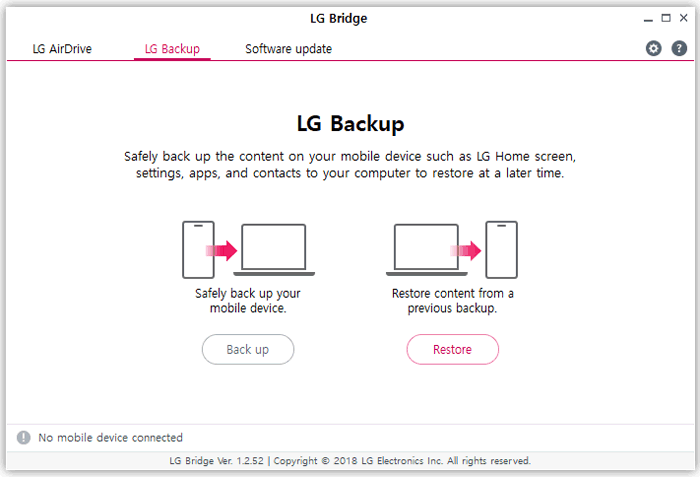
提示:如何在 LG Bridge 上使用 LG AirDrive?
第一步是打开 LG 手机上的网络。转到“设置”并单击“网络”。现在选择“共享和连接”并在此处找到“ LG AriDrive ”。使用您在 LG Bridge 中使用的帐户登录。
签名后,在计算机上启动 LG Bridge 并单击“ LG AirDrive ”选项卡。点击“连接”,程序将自动查找并连接您的 LG 手机。单击“查看文件”,您可以从 LG 手机中选择文件,然后将所选文件从 LG 手机传输到计算机。
Google Drive是一款无线传输应用程序,您可以使用它解决如何将音乐从 PC 传输到 LG。由于具有无线功能,您需要打开数据网络或连接 WiFi 才能将音乐从 LG 手机传输到 PC。如果互联网不稳定,音乐传输过程中会变慢。
步骤 1. 在 LG 手机上下载 Google 云端硬盘
首先,您需要从 Google Play 或官方网站在 LG 手机上下载 Google Drive。它将自动安装。之后,启动该程序。
步骤 2. 将 LG 文件上传到 Google 云端硬盘
请使用您的 Google 帐户登录该应用程序。然后你会在界面上看到“加号”按钮。点击它并选择“上传”选项。导航到您的音乐文件夹并选择要上传的音乐文件。

步骤3.在PC上登录并下载
- 上传后,请使用计算机上的相同Google帐户登录Google Drive。点击左侧的“最近”,您可以找到您上传的音乐。
- 最后,用鼠标触摸音乐文件并右键单击它,然后点击列表中的“下载”选项。请选择保存您的 LG 音乐的位置。几分钟后,LG 音乐将从 LG 手机传输到 PC。

额外奖励:有了这款 LG 到三星传输,您将不必担心如何将数据从 LG 传输到三星,反之亦然。
通过 USB 线将 LG 手机传输到计算机是在 PC 上传输 LG 文件的最直接方法。但这种方式是上述方法中最慢的。如果您不关心传输速度,您可以通过 USB 线将 LG 文件传输到 PC。
步骤 1. 使用 USB 线将 LG 手机连接到计算机
首先,请使用 USB 数据线将您的 LG 手机连接到计算机。当它提示您允许计算机访问您的 Android 手机时,请点击“允许”选项。
步骤 2. 在 PC 上输入 LG Phone
然后进入计算机上的“此电脑”,您将在“设备和驱动器”下看到LG驱动器。单击两次,您将进入 LG 手机的内部存储。
步骤 3.LG 数据传输
请在文件夹中找到您想要的数据,然后右键单击选择复制它们。然后将它们粘贴到PC上的位置。最后,LG 数据将从 LG 传输到计算机。

尽管您想要将 LG 手机中的音乐、照片和其他文件传输到计算机,本文还是为您找到了实用的方法,特别是LG 文件传输-三星消息备份。只要您愿意,它可以一键将所有 LG 数据传输到 PC。感谢您的阅读,欢迎写下您的意见。
相关文章
最佳传输 - 使用 USB 线以 6 种方式将文件从 Android 传输到 PC
Android 文件传输 - 在 Android 和 PC/Mac 之间有效传输文件
如何将音乐从 Android 传输到 Android? 5 种修复方法
版权所有 © samsung-messages-backup.com 保留所有权利。